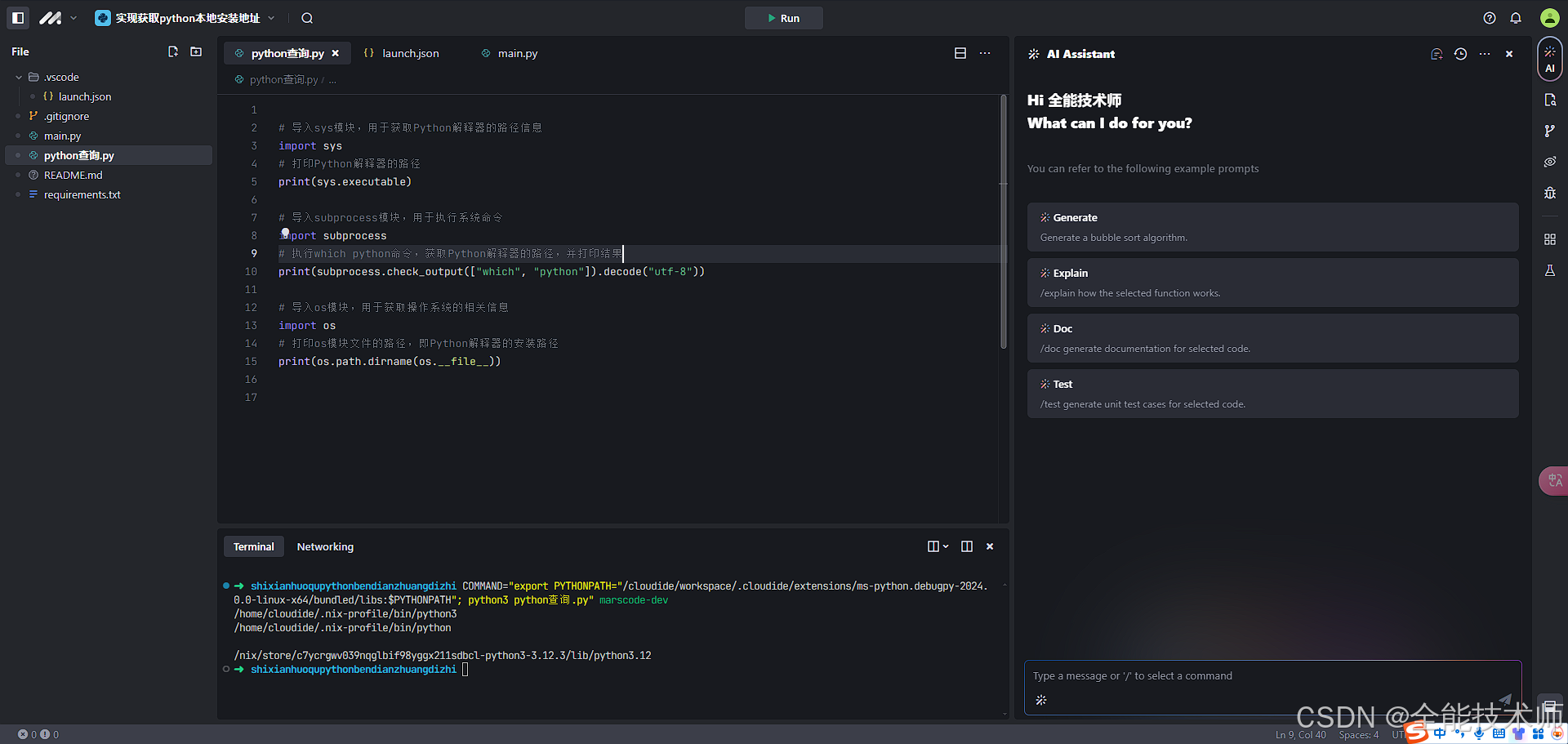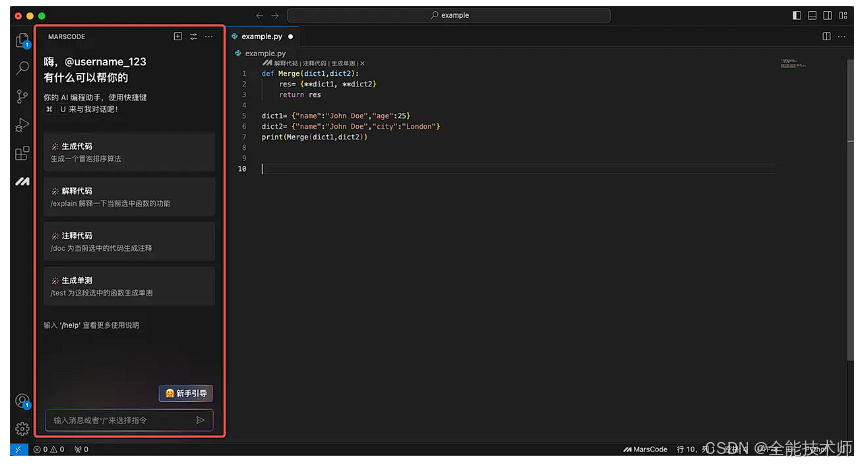豆包 MarsCode 隶属于北京引力弹弓科技有限公司(2024 年 03 月 26 日成立),主要经营范围为一般项目:技术服务、技术开发、技术咨询、技术交流、技术转让、技术推广、计算机系统服务、数据处理服务、软件开发:第二类增值电信业务、网络文化经营、互联网信息服务。公司类别为有限责任公司,注册资本 100 万。
豆包 MarsCode 为你提供了编程助手和 IDE 来协助你完成编程任务。
一. 豆包 MarsCode 编程助手
豆包 MarsCode 编程助手是豆包旗下的 AI 编程助手,提供以智能代码补全为代表的 AI 功能。它支持主流的编程语言和 IDE,在开发过程中提供单行代码或整个函数的编写建议。此外,它还支持代码解释、单测生成和问题修复等功能,提高了开发效率和质量。 更多信息,请参考豆包 MarsCode 编程助手的文档。

豆包 MarsCode IDE
豆包 MarsCode IDE 是一个基于 AI 的云端集成开发环境(IDE),内置的 AI 编程助手和开箱即用的开发环境让您可以更加专注于各种项目的开发。有关更多信息,请参阅豆包 MarsCode IDE 的文档。
使用场景
- 智能代码操作
- 豆包 MarsCode 编程助手提供代码自动补全与生成、问题修复、代码优化等能力,帮助你更高效地完成开发任务。
- 智能问答
- 基于丰富的研发知识,豆包 MarsCode 编程助手可以快速且准确地回答研发相关问题。
功能介绍
豆包 MarsCode 编程助手支持的功能如下表所示。更详细的使用说明参考《AI 能力》一文。
| 功能 | 说明 |
| 代码补全 | 阅读并理解当前代码,然后提供后续代码片段,也支持通过注释生成代码片段。 |
| 代码补全 Pro | 基于上一次的编辑内容及代码情况,预测下一个改动点并提供推荐代码。 |
| 代码生成 | 理解自然语言并生成所需代码。 |
| 代码编辑 | 编辑指定代码,包括重构、优化、修改部分逻辑等 |
| 代码解释 | 精准解释项目代码,快速上手开发。 |
| 代码注释生成 | 生成函数级注释或更详细的行间注释。 |
| 单元测试生成 | 为指定代码片段生成单元测试。 |
| 智能修复 | 发现代码中的问题并修复。 |
| 智能问答 | 针对研发领域定向优化问答质量,提供更精准的问答结果。 |
支持的操作系统
Windows、macOS、Linux。
支持的 IDE
豆包 MarsCode 编程助手支持的 IDE 如下:
| IDE 名称 | 说明 |
| Visual Studio Code | 支持 1.67.0 及以上版本。 |
| JetBrains | 包括 IntelliJ IDEA、Pycharm、Goland、Android Studio、WebStorm、Clion、Rider、Phpstorm、DataGrip 等。版本须为 221.5080.210 及以上。 |
支持的语言/框架
豆包 MarsCode 编程助手支持的主流语言和框架如下:
| 类型 | 支持的语言/框架 |
| 后端 | Go、Python、C++、C、C#、Java、PHP、Rust |
| 前端 | HTML、TypeScript、JavaScript、CSS |
| 应用端 | Kotlin、Objective-C、Swift |
| 其他 | Lua、SAS、CUDA、Perl、Ruby、Shell、SQL、R |
本文介绍如何在 Visual Studio Code 和 JetBrains IDE 中安装并使用豆包 MarsCode 编程助手。
前置条件
已安装符合要求的 Visual Studio Code 或 JetBrains IDE,具体参考《什么是豆包 MarsCode 编程助手》一文。若未安装,前往以下地址完成安装:
操作步骤
Visual Studio Code
1.
打开 Visual Studio Code。
2.
点击左侧导航栏中的 拓展 按钮,进入插件市场。
3.
搜索 ”豆包“、”MarsCode“ 关键词,找到插件并安装。
4.
重启 Visual Studio Code。
5.
使用快捷键(Windows: Ctrl + U; macOS: Command + U)打开豆包 MarsCode 编程助手侧边对话框。
6.
点击 登录 按钮,登录你的账号。
7.
返回 IDE。
- 插件准备完成,你可以开始体验 AI 能力。
JetBrains
1.
打开 JetBrains IDE(以 IntelliJ IDEA 为例)。
2.
进入插件市场。
3.
搜索 ”豆包“、”MarsCode“ 关键词,找到插件并安装。
4.
重启 IDE。
5.
使用快捷键(Ctrl + U)打开豆包 MarsCode 编程助手的侧边对话框。
6.
点击 登录 按钮,登录你的账号。
7.
返回 IDE。
- 插件准备完成,你可以开始体验 AI 能力。